Guide sur la suppression de MPC Cleaner
MPC Cleaner est promue comme un utilitaire bénéfique qui peut analyser, détecter ses problèmes et fixez-les. L’application est classée comme potentiellement indésirables, parce qu’il se déplace en faisceaux de freeware et shareware.
Il peut être distribué aux vous lors de l’installation de logiciels libres d’une manière qui le rend facile à manquer. Il convient de mentionner, toutefois, que l’outil possède également un site officiel, où il peut être téléchargé. Si vous vouliez jamais acquérir l’utilitaire, vous ne devriez pas hésiter à enlever MPC Cleaner de votre ordinateur.
 Comment fonctionne MPC Cleaner?
Comment fonctionne MPC Cleaner?
Une fois l’outil d’optimisation de ce qu’on appelle obtient installé, il réalise une analyse du système. Contrairement à sa description, MPC Cleaner détecte et nettoie uniquement les fichiers inutiles et les registres vides. Il ne peut pas résoudre d’autres questions. Une fois l’analyse terminée, l’utilitaire peut télécharger et installer des programmes supplémentaires qui appartiennent à la même société sur votre ordinateur sans votre autorisation. Il recueillera également des informations sur vos habitudes de navigation y compris les pages que vous ouvrez, ce que vous recherchez, quelles annonces vous cliquez sur, etc.. Ces données peuvent être vendues à des tiers et utilisées à des fins commerciales. Il n’y a aucune raison pourquoi vous ne souhaitez pas partager ces informations avec sources inconnues. Bien que le programme suit-il à travers certaines de ses promesses, il faut également certaines actions indésirables, c’est pourquoi nous vous suggérons de mettre fin à MPC Cleaner et utilisez un utilitaire plus fiable pour prendre soin de votre système.
Comme il a déjà été mentionné, MPC Cleaner avez peut-être entré votre ordinateur via le logiciel gratuit tierce partie. Freeware vient souvent avec d’autres programmes qui ne sont généralement pas très utiles. Si vous souhaitez les éviter, vous devez être particulièrement attentif au cours du processus d’installation. Assurez-vous que vous faites attention à toutes les étapes de l’Assistant installation, choisissez le mode avancé ou Custom et refuser toutes les offres facultatifs vous est présentés. C’est la seule manière d’installer le logiciel de votre choix sans aucun autre composant inutile.
Comment supprimer MPC Cleaner?
Puisqu’il n’est pas une application malveillante, vous pouvez désinstaller MPC Cleaner. Si vous avez besoin d’instructions détaillées sur la façon de eliminer MPC Cleaner, nous vous invitons à utiliser le guide de suppression manuelle ci-dessous. Toutefois, si pour une raison quelconque vous ne pouvez pas résilier MPC Cleaner manuellement ou si vous voulez également vous assurer qu’il n’y a pas d’autres programmes indésirables dans votre système, vous devriez aller avec l’option de suppression automatique. Télécharger l’outil anti-malware sur notre page et utilisez-la pour analyser votre ordinateur et enlever MPC Cleaner ainsi que d’autres menaces potentielles. Un autre avantage de cette option est que l’utilitaire de sécurité resteront utile à l’avenir tel qu’il fonctionne aussi comme une mesure de prévention de malware.
Offers
Télécharger outil de suppressionto scan for MPC CleanerUse our recommended removal tool to scan for MPC Cleaner. Trial version of provides detection of computer threats like MPC Cleaner and assists in its removal for FREE. You can delete detected registry entries, files and processes yourself or purchase a full version.
More information about SpyWarrior and Uninstall Instructions. Please review SpyWarrior EULA and Privacy Policy. SpyWarrior scanner is free. If it detects a malware, purchase its full version to remove it.

WiperSoft examen détails WiperSoft est un outil de sécurité qui offre une sécurité en temps réel contre les menaces potentielles. De nos jours, beaucoup d’utilisateurs ont tendance à téléc ...
Télécharger|plus


Est MacKeeper un virus ?MacKeeper n’est pas un virus, ni est-ce une arnaque. Bien qu’il existe différentes opinions sur le programme sur Internet, beaucoup de ceux qui déteste tellement notoire ...
Télécharger|plus


Alors que les créateurs de MalwareBytes anti-malware n'ont pas été dans ce métier depuis longtemps, ils constituent pour elle avec leur approche enthousiaste. Statistique de ces sites comme CNET m ...
Télécharger|plus
Quick Menu
étape 1. Désinstaller MPC Cleaner et les programmes connexes.
Supprimer MPC Cleaner de Windows 8
Faites un clic droit sur l'arrière-plan du menu de l'interface Metro, puis sélectionnez Toutes les applications. Dans le menu Applications, cliquez sur Panneau de configuration, puis accédez à Désinstaller un programme. Trouvez le programme que vous souhaitez supprimer, faites un clic droit dessus, puis sélectionnez Désinstaller.


Désinstaller MPC Cleaner de Windows 7
Cliquez sur Start → Control Panel → Programs and Features → Uninstall a program.


Suppression MPC Cleaner sous Windows XP
Cliquez sur Start → Settings → Control Panel. Recherchez et cliquez sur → Add or Remove Programs.


Supprimer MPC Cleaner de Mac OS X
Cliquez sur bouton OK en haut à gauche de l'écran et la sélection d'Applications. Sélectionnez le dossier applications et recherchez MPC Cleaner ou tout autre logiciel suspect. Maintenant faites un clic droit sur chacune de ces entrées et sélectionnez placer dans la corbeille, puis droite cliquez sur l'icône de la corbeille et sélectionnez Vider la corbeille.


étape 2. Suppression de MPC Cleaner dans votre navigateur
Sous Barres d'outils et extensions, supprimez les extensions indésirables.
- Ouvrez Internet Explorer, appuyez simultanément sur Alt+U, puis cliquez sur Gérer les modules complémentaires.


- Sélectionnez Outils et Extensions (dans le menu de gauche).


- Désactivez l'extension indésirable, puis sélectionnez Moteurs de recherche. Ajoutez un nouveau moteur de recherche et supprimez celui dont vous ne voulez pas. Cliquez sur Fermer. Appuyez à nouveau sur Alt+U et sélectionnez Options Internet. Cliquez sur l'onglet Général, supprimez/modifiez l'URL de la page d’accueil, puis cliquez sur OK.
Changer la page d'accueil Internet Explorer s'il changeait de virus :
- Appuyez à nouveau sur Alt+U et sélectionnez Options Internet.


- Cliquez sur l'onglet Général, supprimez/modifiez l'URL de la page d’accueil, puis cliquez sur OK.


Réinitialiser votre navigateur
- Appuyez sur Alt+U - > Options Internet.


- Onglet Avancé - > Réinitialiser.


- Cochez la case.


- Cliquez sur Réinitialiser.


- Si vous étiez incapable de réinitialiser votre navigateur, emploient un bonne réputation anti-malware et scanner votre ordinateur entier avec elle.
Effacer MPC Cleaner de Google Chrome
- Ouvrez Chrome, appuyez simultanément sur Alt+F, puis sélectionnez Paramètres.


- Cliquez sur Extensions.


- Repérez le plug-in indésirable, cliquez sur l'icône de la corbeille, puis sélectionnez Supprimer.


- Si vous ne savez pas quelles extensions à supprimer, vous pouvez les désactiver temporairement.


Réinitialiser le moteur de recherche par défaut et la page d'accueil de Google Chrome s'il s'agissait de pirate de l'air par virus
- Ouvrez Chrome, appuyez simultanément sur Alt+F, puis sélectionnez Paramètres.


- Sous Au démarrage, cochez Ouvrir une page ou un ensemble de pages spécifiques, puis cliquez sur Ensemble de pages.


- Repérez l'URL de l'outil de recherche indésirable, modifiez/supprimez-la, puis cliquez sur OK.


- Sous Recherche, cliquez sur le bouton Gérer les moteurs de recherche. Sélectionnez (ou ajoutez, puis sélectionnez) un nouveau moteur de recherche par défaut, puis cliquez sur Utiliser par défaut. Repérez l'URL de l'outil de recherche que vous souhaitez supprimer, puis cliquez sur X. Cliquez ensuite sur OK.




Réinitialiser votre navigateur
- Si le navigateur ne fonctionne toujours pas la façon dont vous le souhaitez, vous pouvez rétablir ses paramètres.
- Appuyez sur Alt+F.


- Appuyez sur le bouton remise à zéro à la fin de la page.


- Appuyez sur le bouton Reset une fois de plus dans la boîte de confirmation.


- Si vous ne pouvez pas réinitialiser les réglages, acheter un anti-malware légitime et Scannez votre PC.
Supprimer MPC Cleaner de Mozilla Firefox
- Appuyez simultanément sur Ctrl+Maj+A pour ouvrir le Gestionnaire de modules complémentaires dans un nouvel onglet.


- Cliquez sur Extensions, repérez le plug-in indésirable, puis cliquez sur Supprimer ou sur Désactiver.


Changer la page d'accueil de Mozilla Firefox s'il changeait de virus :
- Ouvrez Firefox, appuyez en même temps sur les touches Alt+O, puis sélectionnez Options.


- Cliquez sur l'onglet Général, supprimez/modifiez l'URL de la page d’accueil, puis cliquez sur OK. Repérez le champ de recherche Firefox en haut à droite de la page. Cliquez sur l'icône du moteur de recherche et sélectionnez Gérer les moteurs de recherche. Supprimez le moteur de recherche indésirable et sélectionnez/ajoutez-en un nouveau.


- Appuyez sur OK pour enregistrer ces modifications.
Réinitialiser votre navigateur
- Appuyez sur Alt+H


- Informations de dépannage.


- Réinitialiser Firefox


- Réinitialiser Firefox -> Terminer


- Si vous ne pouvez pas réinitialiser Mozilla Firefox, analysez votre ordinateur entier avec un anti-malware digne de confiance.
Désinstaller MPC Cleaner de Safari (Mac OS X)
- Accéder au menu.
- Choisissez Préférences.


- Allez à l'onglet Extensions.


- Appuyez sur le bouton désinstaller à côté des indésirable MPC Cleaner et se débarrasser de toutes les autres entrées inconnues aussi bien. Si vous ne savez pas si l'extension est fiable ou non, décochez simplement la case Activer afin de le désactiver temporairement.
- Redémarrer Safari.
Réinitialiser votre navigateur
- Touchez l'icône de menu et choisissez réinitialiser Safari.


- Choisissez les options que vous voulez de réinitialiser (souvent tous d'entre eux sont présélectionnées), appuyez sur Reset.


- Si vous ne pouvez pas réinitialiser le navigateur, Scannez votre PC entier avec un logiciel de suppression de logiciels malveillants authentique.
Incoming search terms:
- mpc cleaner désinstaller
- désinstaller mpc cleaner
- supprimer mpc cleaner
- comment supprimer mpc cleaner
- enlever mpc cleaner
- désinstaller mpc
Site Disclaimer
2-remove-virus.com is not sponsored, owned, affiliated, or linked to malware developers or distributors that are referenced in this article. The article does not promote or endorse any type of malware. We aim at providing useful information that will help computer users to detect and eliminate the unwanted malicious programs from their computers. This can be done manually by following the instructions presented in the article or automatically by implementing the suggested anti-malware tools.
The article is only meant to be used for educational purposes. If you follow the instructions given in the article, you agree to be contracted by the disclaimer. We do not guarantee that the artcile will present you with a solution that removes the malign threats completely. Malware changes constantly, which is why, in some cases, it may be difficult to clean the computer fully by using only the manual removal instructions.
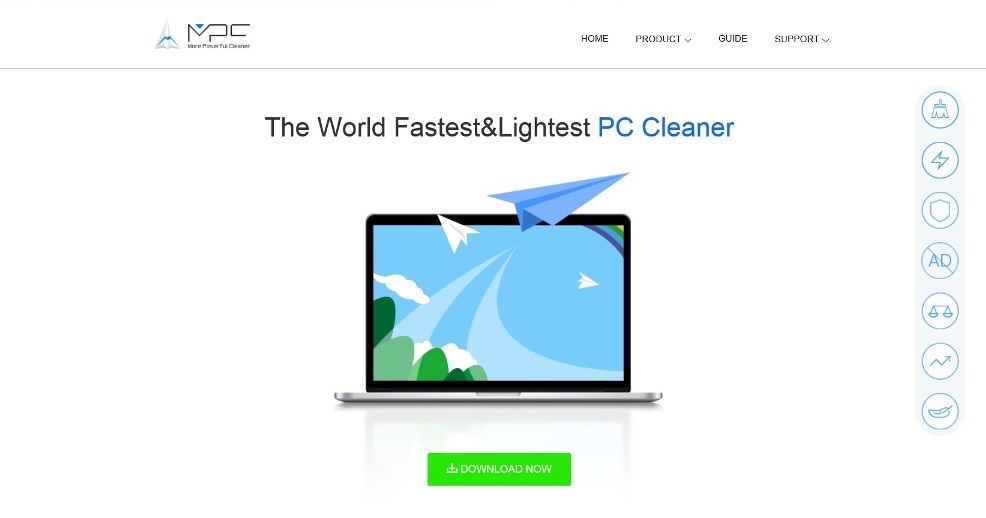 Comment fonctionne MPC Cleaner?
Comment fonctionne MPC Cleaner?